Evolution - отличный почтовый клиент с множеством функций. Одна из лучших функций, которую он имеет, - это простая функция резервного копирования, которая позволяет пользователям экспортировать данные, вместо того, чтобы создавать собственный архив для резервного копирования электронной почты, настроек и информации об учетной записи.
Чтобы создать резервную копию настроек почты Evolution в приложении Evolution, откройте ее и щелкните меню «Файл». Внутри «Файл» найдите параметр «Резервное копирование данных эволюции» и выберите его. При выборе этого параметра открывается файловый браузер. Этот файловый браузер позволит вам сохранить резервную копию TarGZ данных вашей электронной почты.
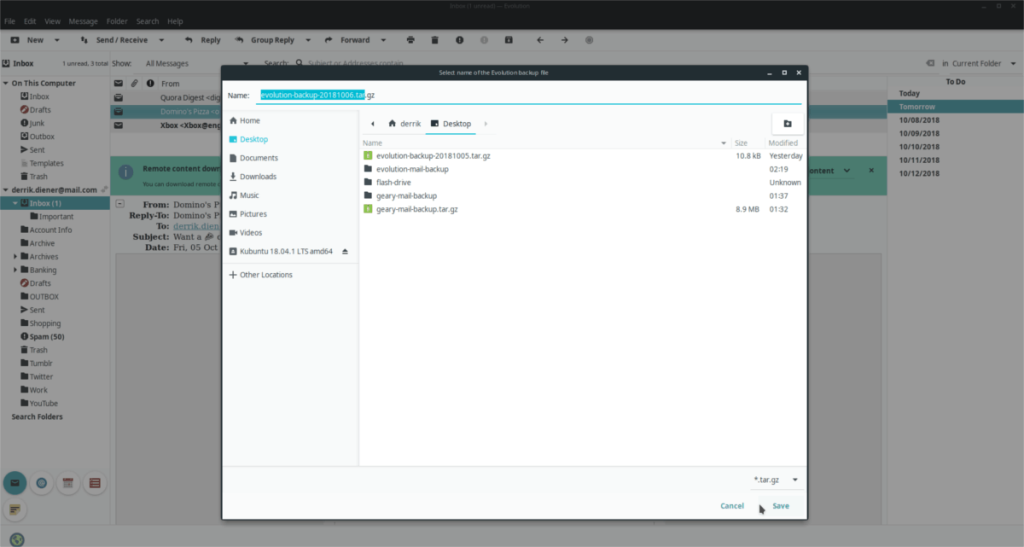
После сохранения данных электронной почты на экране появится окно с надписью «Вы действительно хотите закрыть Evolution». Нажмите кнопку «Закрыть и создать резервную копию Evolution», чтобы завершить создание резервной копии данных.
Резервное копирование через командную строку
Хотя в Evolution есть отличная система резервного копирования, это просто причудливый пользовательский интерфейс, который пользователи могут использовать для создания резервных копий ~ / .config и ~ / .local . Если вам не нравится система резервного копирования или, возможно, вы обнаружите, что она не работает, можно создать такой же стиль резервного копирования непосредственно из терминала Linux. Для этого начните с использования следующих команд ls и убедитесь, что файлы ~ / .config и ~ / .local находятся внутри. Если нет, вы должны войти в Evolution.
ls -a ~ / .config / evolution ls -a ~ / .local / share / evolution
Если выполнение приведенных выше команд ls прошло успешно, можно начать процесс резервного копирования. Используя команду mkdir , создайте новую папку для хранения всех данных Evolution, которые мы будем сжимать.
mkdir -p ~ / Desktop / evolution-mail-backup mkdir -p ~ / Desktop / evolution-mail-backup / config mkdir -p ~ / Desktop / evolution-mail-backup / local
Сделайте копию ~ / .config / evolution и поместите ее в новую папку evolution-mail-backup на рабочем столе. Сохранение этой папки позволит вам сохранить данные вашего почтового аккаунта нетронутыми.
cp -r ~ / .config / evolution / ~ / Desktop / evolution-mail-backup / config /
Настройки учетной записи Evolution находятся в каталоге резервного копирования на рабочем столе. Затем сделайте копию своего электронного письма и всего остального, что Evolution хранит в папке ~ / .local / share / .
cp -r ~ / .local / share / evolution / ~ / Desktop / evolution-mail-backup / local /
Когда все данные учетной записи Evolution и почтовые данные находятся в каталоге резервных копий, пора все сжать. Сжатие резервной копии имеет решающее значение, поскольку делает ее загрузку в облачное хранилище намного быстрее (и безопаснее). Чтобы создать архив, выполните следующую команду в окне терминала.
tar -czvf evolution-mail-backup.tar.gz ~ / Рабочий стол / evolution-mail-backup /
Позвольте Tar сжать ваши данные в файл TarGZ. Имейте в виду, что сжатие может занять много времени, если у вас много почтовых данных.
Когда процесс сжатия завершится , вы увидите на рабочем столе evolution-mail-backup.tar.gz . Возьмите его и положите куда-нибудь на хранение, но имейте в виду, что, делая это без шифрования, ваша учетная запись электронной почты будет уязвима.
Зашифровать резервную копию с помощью GPG
Ваша резервная копия настроек электронной почты Evolution, независимо от способа ее создания, небезопасна. Чтобы защитить свою резервную копию, установите инструмент шифрования GPG. Это одна из ведущих систем шифрования для Linux. Он надежен и очень прост в использовании, особенно при работе с отдельными файлами.
Чтобы установить GPG на свой ПК с Linux, запустите окно терминала и следуйте приведенным ниже инструкциям, чтобы заставить его работать в выбранной вами ОС Linux.
Ubuntu
sudo apt установить gpg
Debian
sudo apt-get install gpg
Arch Linux
sudo pacman -S gnupg
Fedora
sudo dnf установить gpg
OpenSUSE
sudo zypper установить gpg
Общий Linux
Все пользователи Linux имеют доступ к GPG. Если вы используете малоизвестный дистрибутив Linux, не волнуйтесь. Откройте терминал, найдите в диспетчере пакетов «gpg» и установите его, чтобы использовать его!
Использование GPG
Как только инструмент GPG заработает на вашем ПК с Linux, самое время создать резервную копию. Запустите окно терминала и используйте команду gpg, чтобы создать новый зашифрованный архив вашей резервной копии почты Evolution.
Помните, что при создании нового шифрования GPG для резервной копии почты Evolution необходимо использовать надежный и надежный пароль.
Примечание. Если вы не можете придумать надежный и надежный пароль, посетите strongpasswordgenerator.com .
Зашифровать резервную копию Evolution
Найдите резервную копию, которую вы сделали с помощью почтового клиента Evolution на вашем ПК с Linux. Затем откройте терминал и перейдите к каталогу с компакт-диска . В нашем примере резервная копия Evolution находится на рабочем столе.
cd ~ / Рабочий стол
Запустите GPG и зашифруйте резервную копию.
gpg -c evolution-backup - *. tar.gz
Зашифровать резервную копию из командной строки
Запустите окно терминала и переместите компакт-диск в домашний каталог, где находится резервный архив.
cd ~ /
Используя инструмент GPG, зашифруйте резервную копию.
gpg -c эволюция-mail-backup.tar.gz
Восстановить резервную копию настроек Evolution Mail с помощью Evolution Backup Tool
Загрузите файл резервной копии GPG Evolution на свой компьютер с Linux. Затем откройте терминал и расшифруйте все.
gpg evolution-backup - *. tar.gz.gpg
Откройте Evolution и нажмите «Файл», затем «Восстановить данные Evolution».
Найдите свой расшифрованный архив TarGZ и нажмите кнопку «Открыть», чтобы полностью восстановить настройки электронной почты.
Восстановить резервную копию через командную строку
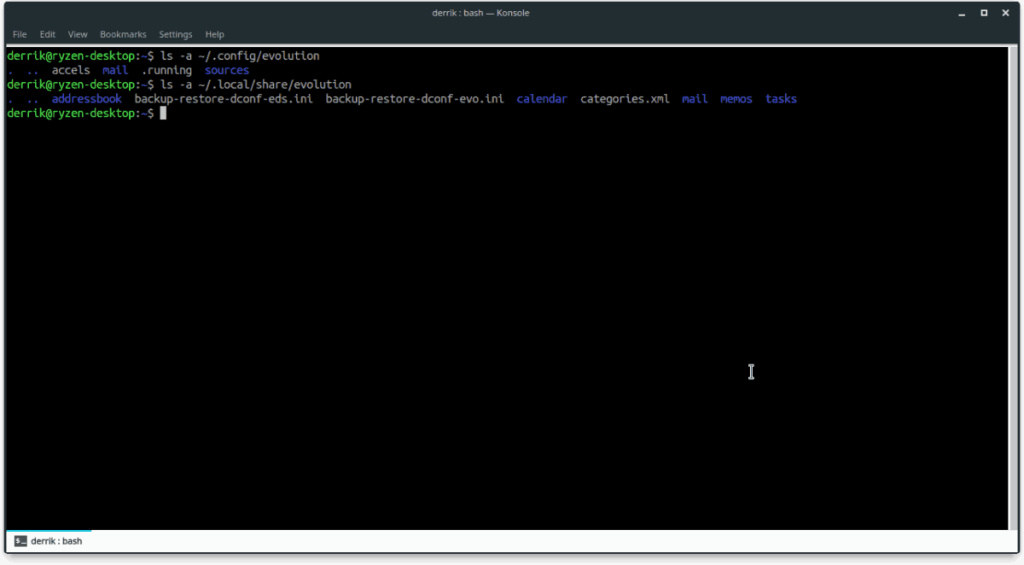
Загрузите резервную копию Evolution GPG и поместите ее в папку «Документы». Затем запустите окно терминала и расшифруйте резервную копию.
gpg evolution-mail-backup.tar.gz.gpg
Распакуйте архив Tar.
tar xvf evolution-mail-backup.tar.gz
Переместите файлы Evolution на место.
Примечание: измените имя пользователя в приведенной ниже команде на свое фактическое имя пользователя, иначе вы не сможете использовать компакт-диск.
cd home / username / Desktop / evolution-mail-backup / cd config mv evolution / ~ / .config / cd .. cd local mv evolution / ~ / .local / share /

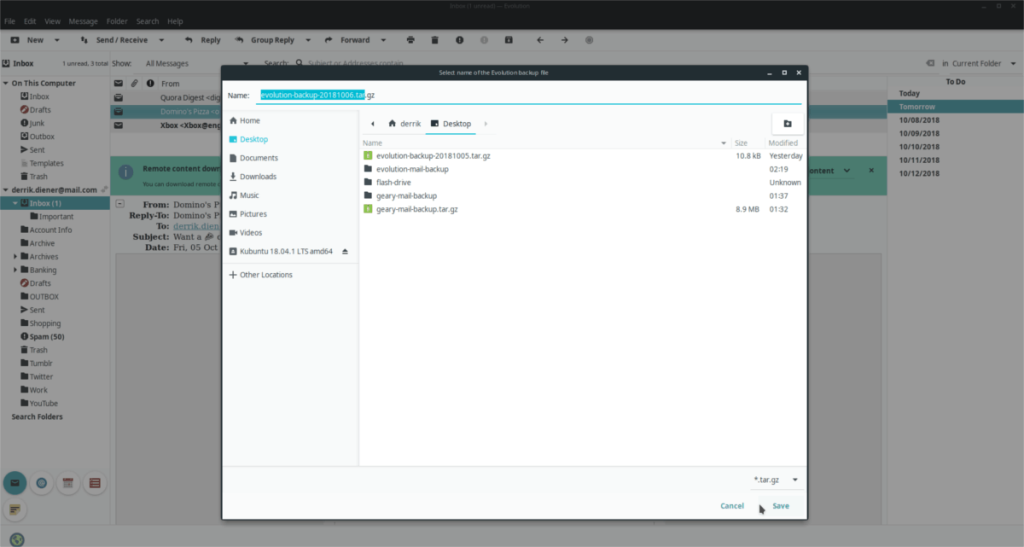
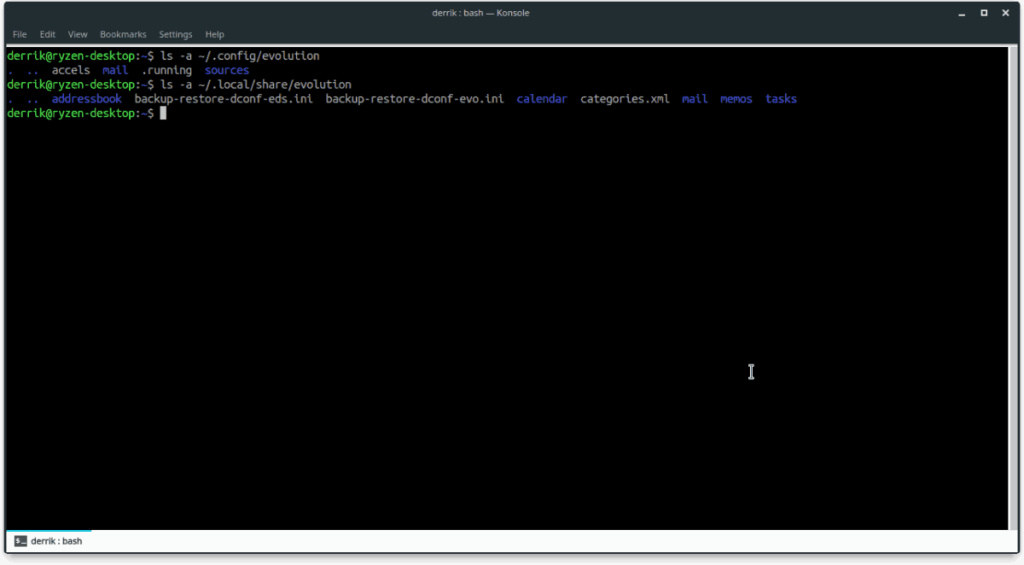



![Загрузите FlightGear Flight Simulator бесплатно [Развлекайтесь] Загрузите FlightGear Flight Simulator бесплатно [Развлекайтесь]](https://tips.webtech360.com/resources8/r252/image-7634-0829093738400.jpg)




